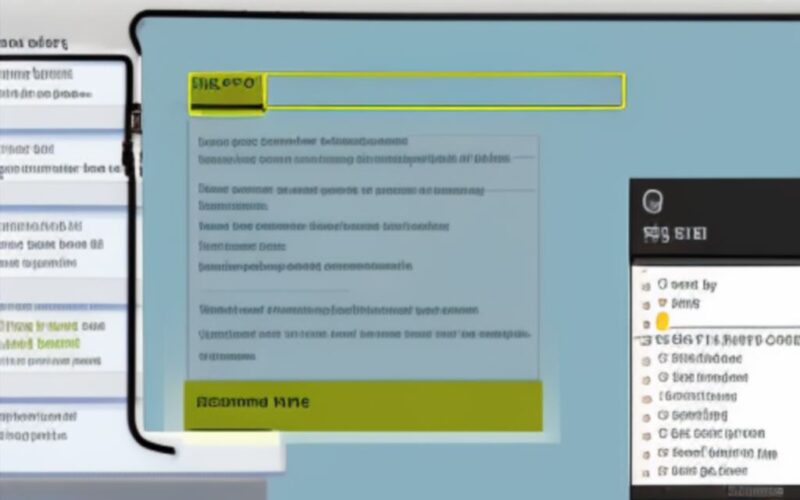Jeśli grasz w gry na platformie Steam, być może spotkałeś się z błędem VAC (Valve Anti-Cheat). Błąd ten może wystąpić podczas grania w gry takie jak Counter-Strike: Global Offensive, Dota 2, czy Team Fortress 2. VAC jest mechanizmem, który chroni gry przed oszustwami, więc jeśli widzisz ten błąd, oznacza to, że coś jest nie tak z twoim systemem lub oprogramowaniem. W tym artykule omówimy, jak naprawić błąd VAC, abyś mógł cieszyć się swoimi ulubionymi grami bez przeszkód.
Przyczyny błędu VAC
Przede wszystkim błąd VAC może wystąpić, gdy VAC nie może uzyskać dostępu do niezbędnych plików lub folderów na twoim komputerze. Może to być spowodowane różnymi czynnikami, takimi jak:
- Nieaktualne sterowniki karty graficznej
- Naruszenia systemu plików na dysku twardym
- Złośliwe oprogramowanie
- Programy antywirusowe lub zapory sieciowe
- Problemy z systemem operacyjnym
Jak naprawić błąd VAC
Sprawdź, czy pliki gry są kompletnie pobrane
Jeśli zobaczysz błąd VAC podczas gry, spróbuj sprawdzić, czy pliki gry są pobrane i zainstalowane w całości. Aby to zrobić, wykonaj następujące kroki:
- Otwórz bibliotekę Steam i znajdź grę, w której występuje błąd VAC.
- Kliknij prawym przyciskiem myszy na grę i wybierz “Właściwości”.
- Przejdź do zakładki “Pliki lokalne” i kliknij “Sprawdź integralność plików gry”.
Odinstaluj i zainstaluj grę ponownie
Jeśli problem nie rozwiąże się po sprawdzeniu integralności plików gry, spróbuj odinstalować i ponownie zainstalować grę. Możesz to zrobić, wykonując następujące kroki:
- Otwórz bibliotekę Steam i znajdź grę, w której występuje błąd VAC.
- Kliknij prawym przyciskiem myszy na grę i wybierz “Odinstaluj”.
- Po odinstalowaniu gry, ponownie ją zainstaluj.
Wyłącz oprogramowanie antywirusowe i zapory sieciowe
Jeśli twoje oprogramowanie antywirusowe lub zapora sieciowa blokują dostęp VAC do niektórych plików lub folderów, możesz spróbować tymczasowo wyłączyć te programy i sprawdzić, czy to rozwiązuje problem. Warto jednak pamiętać, że wyłączenie ochrony może zwiększyć ryzyko ataków złośliwego oprogramowania na twój komputer. Pamiętaj, aby włączyć oprogramowanie ochronne po rozwiązaniu problemu z błędem VAC.
Aktualizuj sterowniki karty graficznej
Nieaktualne sterowniki karty graficznej mogą również powodować problemy z VAC. Sprawdź, czy sterowniki twojej karty graficznej są aktualne. Jeśli nie, pobierz i zainstaluj najnowsze sterowniki ze strony producenta karty graficznej.
Usuń złośliwe oprogramowanie
Jeśli twoje oprogramowanie antywirusowe wykryło złośliwe oprogramowanie, które może powodować problemy z VAC, usuń je i przeskanuj cały komputer, aby upewnić się, że wszystko zostało usunięte. Możesz skorzystać z programów antywirusowych, takich jak Malwarebytes lub Norton, aby przeskanować i usunąć złośliwe oprogramowanie.
Zresetuj ustawienia systemu
Jeśli powyższe kroki nie pomogły rozwiązać problemu, możesz spróbować zresetować ustawienia systemu do domyślnych. Uwaga, ta opcja może usunąć niektóre zainstalowane programy, ale zachowa twoje pliki i dokumenty. Aby zresetować ustawienia systemu, wykonaj następujące kroki:
- Wyszukaj “Resetuj ten komputer” w menu Start i otwórz to narzędzie.
- Wybierz opcję “Usuń wszystko” i postępuj zgodnie z instrukcjami na ekranie.
FAQs
Jak mogę uniknąć błędu VAC?
Aby uniknąć błędu VAC, upewnij się, że masz zainstalowane aktualne sterowniki karty graficznej i zaktualizuj oprogramowanie systemowe. Sprawdź również, czy twoje oprogramowanie antywirusowe i zapora sieciowa nie blokują VAC. Pamiętaj również, aby nie korzystać z nieoficjalnych programów do gier, które mogą naruszać zasady VAC.
Czy wyłączenie ochrony antywirusowej może zwiększyć ryzyko ataków na mój komputer?
Tak, wyłączenie ochrony antywirusowej może zwiększyć ryzyko ataków na twój komputer. Warto jednak pamiętać, że jeśli wyłączysz ochronę tylko na czas gry, a następnie ponownie ją włączysz, ryzyko to będzie minimalne. Pamiętaj jednak, że korzystanie z nieoficjalnych programów do gier lub naruszanie zasad VAC zwiększa ryzyko ataków na twój komputer i może skutkować banem na twoje konto Steam.
Czy resetowanie ustawień systemu usunie moje pliki?
Nie, resetowanie ustawień systemu zachowa twoje pliki i dokumenty, ale usunie zainstalowane programy. Zalecamy wykonanie kopii zapasowej swoich plików przed resetowaniem systemu, aby upewnić się, że niczego nie utracisz.
Czy błąd VAC występuje tylko w grach Steam?
Tak, błąd VAC jest związany z grami na platformie Steam, ponieważ VAC to mechanizm antycheatowy opracowany przez Valve Corporation, właściciela platformy Steam. Jeśli grasz w gry na innych platformach, możesz spotkać się z innymi błędami, ale nie będzie to błąd VAC.
Jak długo trwa proces sprawdzania integralności plików gry?
Czas sprawdzania integralności plików gry zależy od wielkości gry i prędkości twojego dysku twardego. Zwykle proces ten trwa od kilku minut do kilku godzin, w zależności od tych czynników.
Czy mogę skontaktować się z obsługą Steam w przypadku problemów z błędem VAC?
Tak, możesz skontaktować się z obsługą techniczną Steam w przypadku problemów z błędem VAC. Steam oferuje obsługę techniczną przez czat na żywo oraz e-mail, które możesz znaleźć na ich stronie internetowej.
Czy resetowanie ustawień systemu może usunąć oprogramowanie antywirusowe lub zapory sieciowe?
Tak, resetowanie ustawień systemu może usunąć zainstalowane programy, w tym oprogramowanie antywirusowe lub zapory sieciowe. Po zresetowaniu systemu będziesz musiał ponownie zainstalować swoje programy i skonfigurować ochronę sieciową.
Podobne tematy